
급하게 수정해서 보내야 할 엑셀 보고서. 그런데 파일을 여는 순간, 화면 상단에 떡하니 나타나는 ‘읽기 전용’이라는 글자에 가슴이 철렁 내려앉습니다. 내용을 볼 수는 있지만, 수정하고 저장을 하려고 하면 자꾸만 다른 이름으로 저장하라는 메시지만 뜰 뿐이죠.
‘컴퓨터가 바이러스에 걸렸나?’, ‘파일이 깨진 건가?’ 하는 온갖 불안한 생각이 머리를 스쳐 지나갑니다. 하지만 너무 서둘러 걱정할 필요는 없습니다. 결론부터 말씀드리면, 이건 여러분의 컴퓨터에 심각한 문제가 생겼다는 신호가 아닙니다. 대부분의 경우, 아주 간단한 원인 때문에 파일에 ‘임시 자물쇠’가 걸린 상태일 뿐이며, 이 자물쇠는 몇 번의 클릭만으로 쉽게 풀 수 있습니다.
1. 혹시 다른 사람이 쓰고 있나요? (네트워크 드라이브)


이 현상이 발생하는 가장 흔한 원인은 바로 다른 누군가가 당신보다 먼저 그 파일을 열어두었기 때문입니다. 특히 회사나 팀에서 함께 사용하는 공유 폴더(네트워크 드라이브)에 있는 파일이라면 이 가능성이 90% 이상입니다.
엑셀은 여러 사람이 동시에 한 파일에 내용을 입력하다가 데이터가 엉키는 것을 막기 위해, 가장 먼저 파일을 연 사람에게만 편집 권한을 줍니다. 마치 한 권의 공책에는 한 사람만 글을 쓸 수 있는 것과 같은 이치죠. 가장 빠른 해결책은 동료에게 메신저를 보내 “혹시 OOO 파일 열어두셨어요?”라고 물어보고, 파일을 닫아달라고 부탁하는 것입니다.
2. 파일에 걸린 보이지 않는 자물쇠 (파일 속성)


아무도 파일을 열어두지 않았는데도 문제가 계속된다면, 파일 자체에 ‘읽기 전용’이라는 꼬리표가 붙어있을 수 있습니다. 중요한 원본 파일을 다른 사람이 실수로 수정하는 것을 막기 위해 일부러 설정해 두었거나, 다른 곳에서 복사해 오는 과정에서 속성이 변경되었을 수 있습니다.
이 자물쇠를 푸는 방법은 아주 간단합니다. 먼저, 말썽을 부리는 엑셀 파일을 완전히 닫아주세요. 그다음, 파일 아이콘 위에서 마우스 오른쪽 버튼을 클릭하여 [속성] 메뉴로 들어갑니다. 맨 아래 ‘특성’ 부분에 있는 ‘읽기 전용(R)’ 체크박스에 체크가 되어 있다면, 이 체크를 해제하고 [확인] 버튼을 누르면 됩니다. 이제 파일을 다시 열면 정상적으로 편집이 가능해질 겁니다.
3. 메일에서 바로 열었을 때 (제한된 보기)



이메일에 첨부된 엑셀 파일을 급한 마음에 바로 더블 클릭해서 여는 경우가 많으시죠? 바로 이 습관이 ‘읽기 전용’의 주범일 수 있습니다. 아웃룩이나 웹메일에서 파일을 직접 열면, 엑셀은 외부에서 온 파일이 혹시 위험할지도 모른다고 판단하여 내용을 수정할 수 없는 안전 모드, 즉 ‘제한된 보기’로 파일을 열게 됩니다.
이 문제를 해결하는 가장 안전하고 확실한 방법은, 파일을 바로 열지 않고 먼저 내 컴퓨터(바탕화면이나 내 문서 등)에 ‘저장’한 뒤, 저장된 파일을 다시 열어보는 것입니다. 이 간단한 과정 하나만으로도 대부분의 편집 제한 문제는 해결됩니다. 파일 상단에 ‘편집 사용’ 버튼이 보인다면, 그 버튼을 눌러주는 것만으로도 문제가 해결될 수 있습니다.
4. 엑셀이 깜빡 잊어버린 경우 (프로그램 재실행)



가끔 엑셀 프로그램이 비정상적으로 종료되거나 작은 오류가 생기면, 스스로가 파일을 열어두고 있다는 사실을 깜빡 잊어버리는 경우가 있습니다. 즉, 다른 사람이나 다른 프로그램이 파일을 사용하고 있지 않은데도, 엑셀 혼자 ‘이 파일은 지금 사용 중이라서 편집할 수 없어!’라고 착각하는 상황이죠.
이럴 때는 가장 고전적이지만 확실한 해결책이 통합니다. 바로 ‘껐다가 다시 켜기’입니다. 현재 열려있는 모든 엑셀 창을 완전히 종료한 뒤, 2~3초 정도 기다렸다가 문제의 파일을 다시 열어보세요. 만약 그래도 해결되지 않는다면, 작업 관리자(Ctrl+Shift+Esc)를 열어 실행 중인 ‘Microsoft Excel’ 프로세스를 완전히 종료시킨 후 다시 시도해 보는 것이 좋습니다.
5. 보안 프로그램의 과잉보호
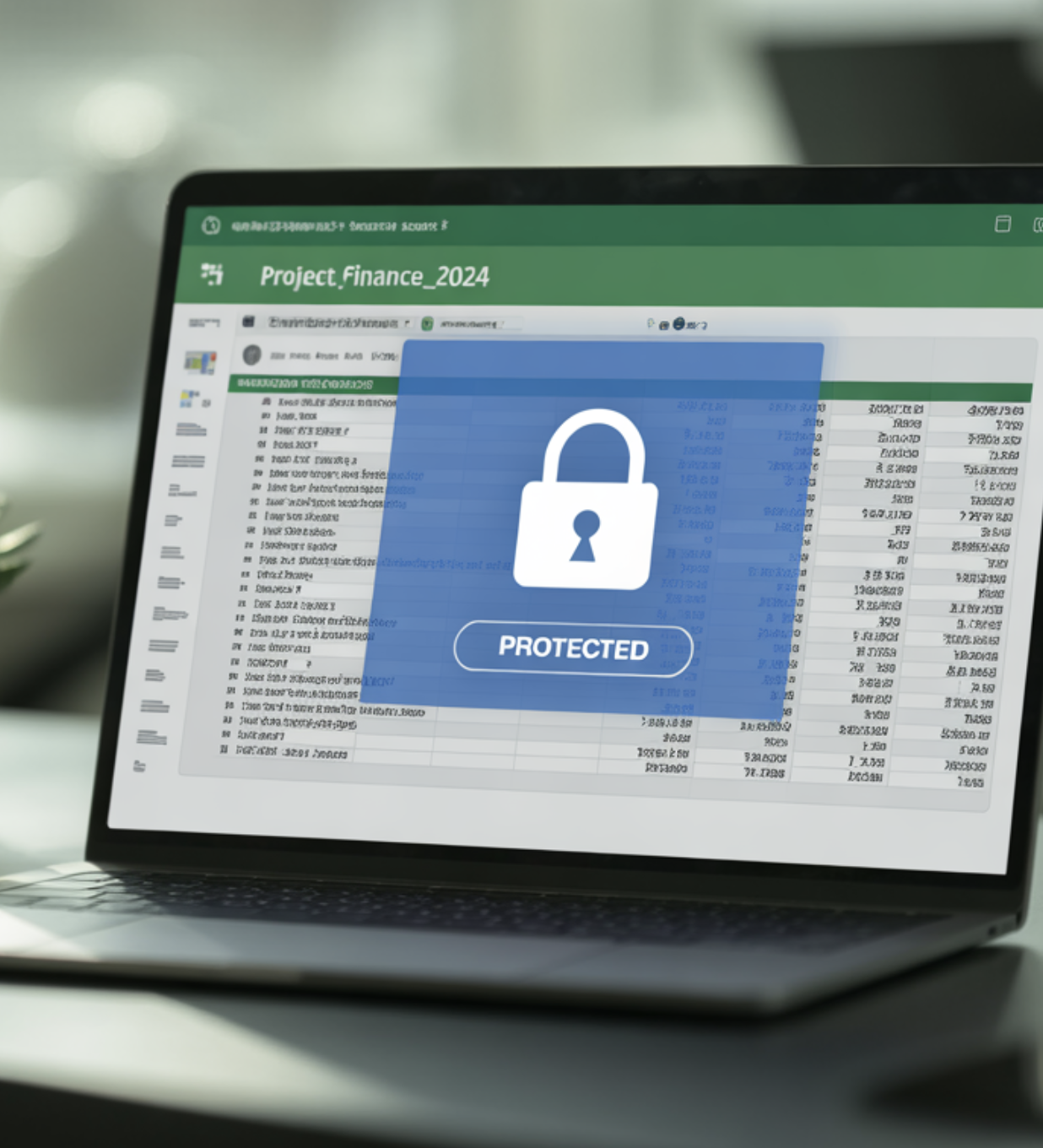
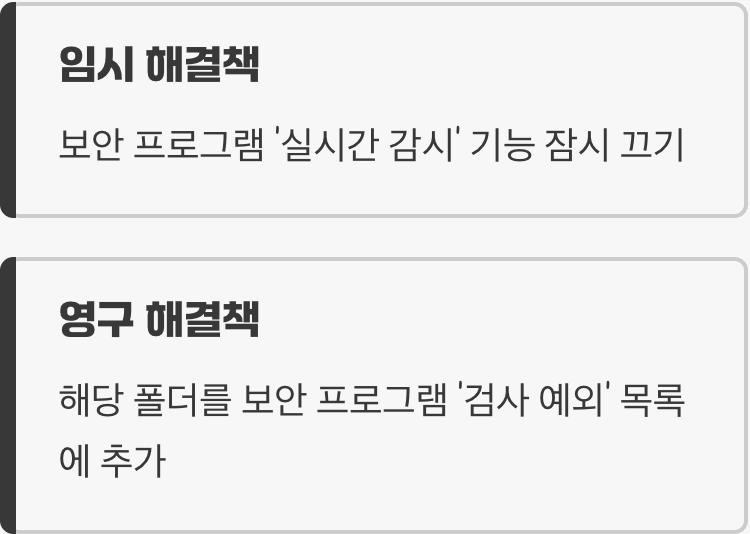
우리 컴퓨터를 지켜주는 백신이나 보안 프로그램이 가끔 너무 열심히 일하는 바람에 문제를 일으키기도 합니다. 특정 보안 프로그램은 파일이 열릴 때 실시간으로 검사하는 과정에서 파일을 잠시 ‘격리’하거나 ‘독점’하는데, 바로 이 순간 엑셀이 파일에 접근하지 못해 읽기 전용으로 열어버리는 것입니다.
이런 상황이 의심된다면, 잠시 보안 프로그램의 ‘실시간 감시’ 기능을 끈 상태에서 파일을 열어보세요. 만약 정상적으로 편집이 된다면 보안 프로그램이 원인이었던 것입니다. 이 경우, 매번 기능을 끄는 것은 번거롭고 위험하니, 해당 파일이 저장된 폴더를 보안 프로그램의 ‘검사 예외’ 목록에 추가해두면 문제를 근본적으로 해결할 수 있습니다.
자주 묻는 질문 (FAQ)

Q. ‘다른 이름으로 저장’하면 되나요?
A. 네, 급할 때 사용할 수 있는 좋은 임시방편입니다. 하지만 이 방법은 문제의 근본적인 원인을 해결하는 것이 아니라, 똑같은 내용의 파일을 하나 더 만드는 것이기 때문에 나중에 파일 관리가 복잡해질 수 있습니다.
Q. 제가 다른 컴퓨터에서 열어둔 것 같아요.
A. 맞습니다. 특히 데스크톱과 노트북을 함께 사용하는 경우, 다른 기기에서 파일을 닫는 것을 잊어버려 이런 문제가 생기는 경우가 아주 많습니다. 다른 기기에서 엑셀이 실행 중이지 않은지 확인해 보세요.
Q. 이 파일을 열 때마다 읽기 전용으로 열려요.
A. 파일 속성(두 번째 해결책)이 ‘읽기 전용’으로 고정되어 있을 가능성이 가장 높습니다. 파일 아이콘을 마우스 오른쪽 버튼으로 클릭하여 속성부터 확인해 보세요.
사무용 PC, 엑셀 수만 행 데이터도 버벅이지 않게 만드는 법
사무용 PC, 엑셀 수만 행 데이터도 버벅이지 않게 만드는 법
수만 행의 데이터가 담긴 엑셀 파일을 여는 순간, 마우스 커서는 하염없이 모래시계로 변하고 화면 상단에는 '응답 없음'이라는 절망적인 메시지가 뜨는 경험. 많은 직장인들이 매일 겪는 답답
tfs.sstory.kr
추가 정보 및 도움이 되는 자료
- 엑셀 파일이 읽기 전용으로 열릴 때 대처 방법 - chemboss
파일 속성, 공유 파일 보호, 매크로·보안 설정, 동시 열림 등 엑셀이 읽기 전용으로 열리는 대표 원인 5가지와 각 해결 방법을 사례별로 안내합니다. - 엑셀 읽기 전용으로만 열리는 문제를 해결하는 방법 - EaseUS
백신 프로그램 설정, 파일 속성 확인 및 해제, 읽기 전용 모드 해제, 다양한 원인별 해결법을 구체적으로 정리했습니다. - 엑셀 파일에서 '읽기 전용 권장' 설정이 해제되지 않을 때 해결 - chemboss
‘읽기 전용 권장’ 설정, 쓰기 비밀번호, 윈도우 파일 속성, 공유상태 등 읽기 전용 관련 난해한 원인들과 해제 방법을 이해하기 쉽게 정리했습니다. - 엑셀 읽기 전용 해제 및 설정하는 초간단 방법 - 4DDiG Data Recovery
엑셀 읽기 전용, 해제 및 설정 방법을 캡처와 함께 단계별로 안내하며, 폴더·파일 전체 설정 방법까지 제공합니다. - 엑셀 읽기 전용 해제 및 엑셀 최종본 표시 저장 해제 1분 해결 방법 - ITTIMES
속성 설정, 엑셀 정보 탭에서 최종본 표시 해제 등 가장 빠른 해결법을 단계별로 정리합니다.